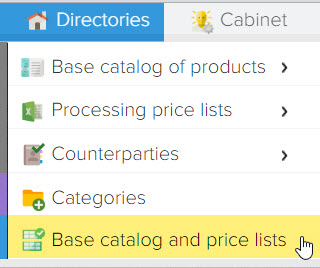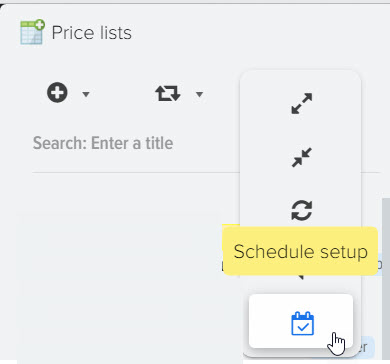Tworzenie produktów opcyjnych na podstawie danych z cennika
W systemie Elbuz koncepcja produkt-opcje służy do tworzenia opcji produktowych na stronie w oparciu o poszczególne produkty w celu kontroli dostępności i ceny opcji. Prostym przykładem opcji jest kolor produktu, gdy na stronie znajduje się karta produktu z możliwością wyboru kolorów.

W systemie Elbuz produkty opcjonalne to produkty wirtualne, które są powiązane z jednym głównym produktem. Dlaczego tworzone są oddzielne towary wirtualne? Powód jest dość prosty, w większości przypadków wymagana jest kontrola dostępności i ceny opcji, szybka aktualizacja informacji na stronie na podstawie aktualnych cenników dostawców.
W celu zautomatyzowania aktualizacji informacji w serwisie, system Elbuz wykorzystuje tryb tworzenia produktów opcjonalnych i łączenia ich z produktami z cennika. W katalogu bazowym można ręcznie tworzyć produkty opcjonalne, jest opis, jak to zrobić, a także ten proces można zautomatyzować, aby produkty opcjonalne były tworzone po wczytaniu danych z cennika dostawcy, a następnie powiązaniu z produktami katalogu podstawowego lub dodanego do katalogu podstawowego jako nowe produkty, na przykład dostawca może mieć nowy kolor produktu, wtedy Twoja witryna będzie miała nową wartość opcji produktu do wyboru przez kupującego.
W cennikach dostawców informacje o tym samym produkcie są zwykle wyświetlane w osobnych wierszach, w których podana jest nazwa opcji (na przykład kolor), a także informacje o cenie i dostępności produktu z tą opcją ( kolor). Na stronie takie produkty umieszczane są jako pojedyncza karta produktu z możliwością wyboru wartości opcji. Zadaniem Elbuz jest stworzenie jednego głównego produktu (do umieszczenia na stronie) i dołączenie do niego innych produktów z cennika dostawcy, różniących się wartością opcji w celu wyświetlenia aktualnych informacji na stronie.
Do automatycznego tworzenia produktów opcjonalnych podczas wczytywania danych z cennika konieczne jest, aby cennik dla produktów zawierał następujące informacje:
- Identyfikator opcji (znak powtarzalności towaru w cenniku). Może to być nazwa produktu lub model produktu, czyli dowolna informacja, która może posłużyć do wyszukania identycznych produktów, np. w cenniku może być kilka wierszy o tej samej nazwie, które różnią się tylko kolorem, w tym przykładzie kolumna nr 1 zawiera identyfikator opcji
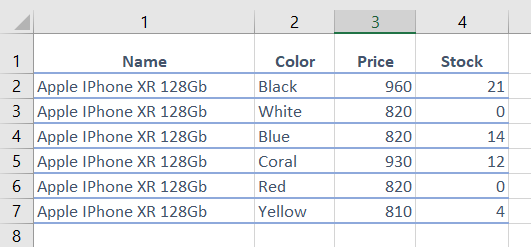
- Wartość opcji. Wartość może znajdować się w osobnej kolumnie lub w nazwie produktu. Jeżeli wartość opcji znajduje się w nazwie produktu, to konieczne będzie jej wydobycie stamtąd np. poprzez formułę lub użycie wyrażeń regularnych do wyświetlenia tych wartości na stronie. W tym przykładzie wartość opcji znajduje się w nazwie produktu
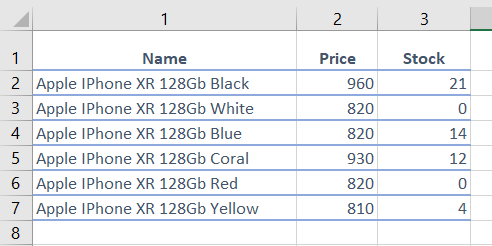
Widok ceny może również zawierać scalone komórki, na przykład
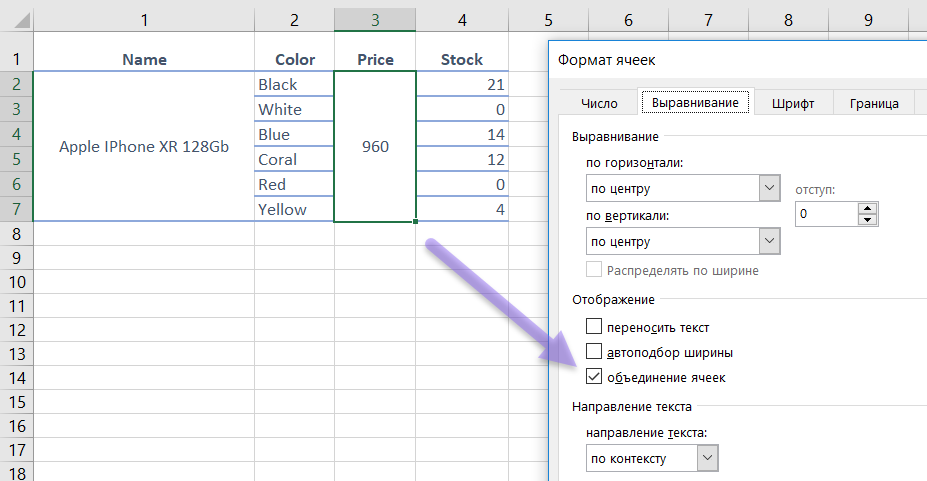
W oparciu o strukturę cennika dostawcy, w Elbuz dokonuje się indywidualnych ustawień. Na przykład dla kolumn, które mają scalone komórki, musisz ustawić tę flagę
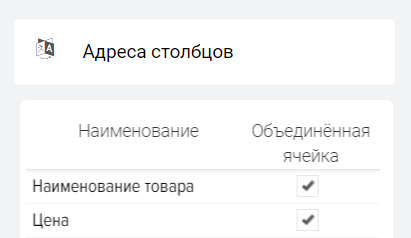
Przykład ustawienia cennika do automatycznego tworzenia produktów opcjonalnych.
- Zaznaczamy flagę „Identyfikator produktu-opcja” w polu „Nazwa”.
- Zaznaczamy flagę „Opcja produktu” dla pola „Kolor”, w tym przykładzie dodawana jest opcja „Kolor” z książki informacyjnej atrybutów.
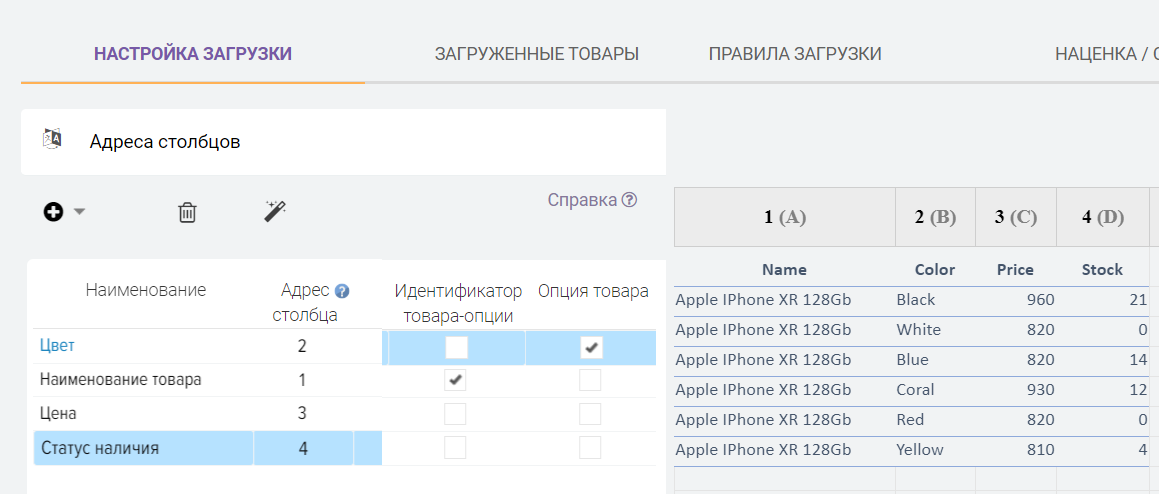
W wyniku wczytania danych powstanie 1 produkt główny, który otrzyma wartości opcji ze wszystkich produktów zawartych w tym bloku. Znak „_” zostanie dodany do nazwy produktu w celu wizualnego odróżnienia produktu głównego od produktów opcjonalnych.
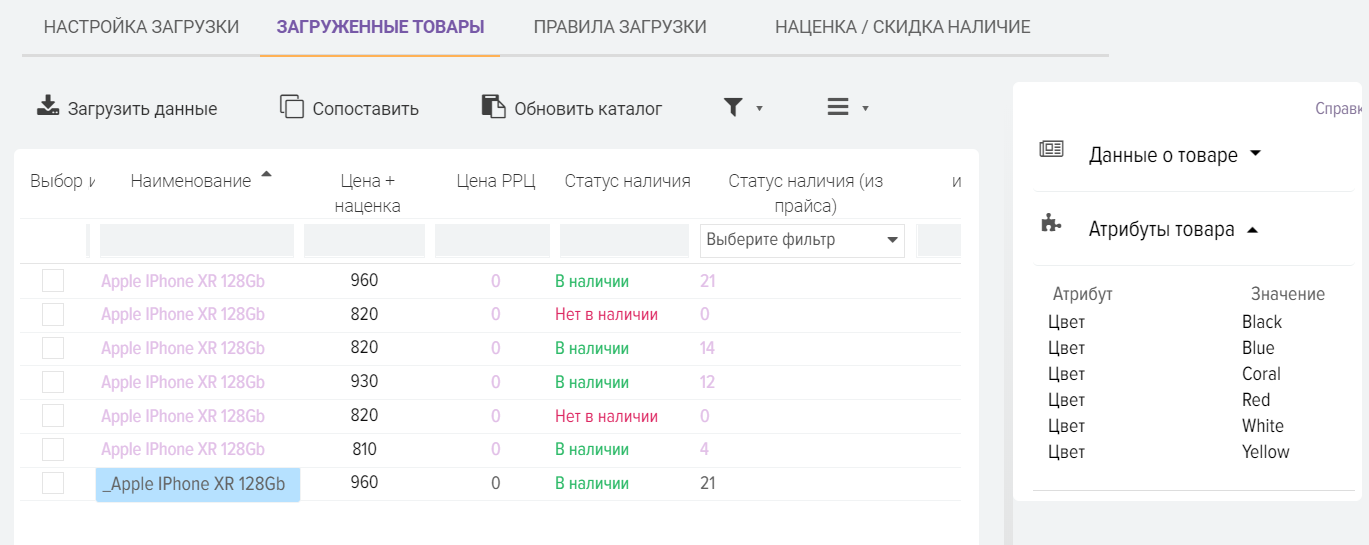
Teraz dane te można przenieść do podstawowego katalogu produktów i przesłać do serwisu, aby klienci mogli wybrać opcje. Dla każdej wartości opcji na stronie możesz wyświetlić jej własną cenę i status dostępności (w zależności od CMS).
Jak utworzyć nową opcję lub zmienić jej nazwę
Opcje są przechowywane w katalogu atrybutów, w rzeczywistości opcja jest atrybutem produktu, który ma flagę „Opcja”. Dlatego operacje na opcjach produktu są tożsame z atrybutami, można je edytować na karcie produktu, wartości autozastępowania i inne przydatne operacje.
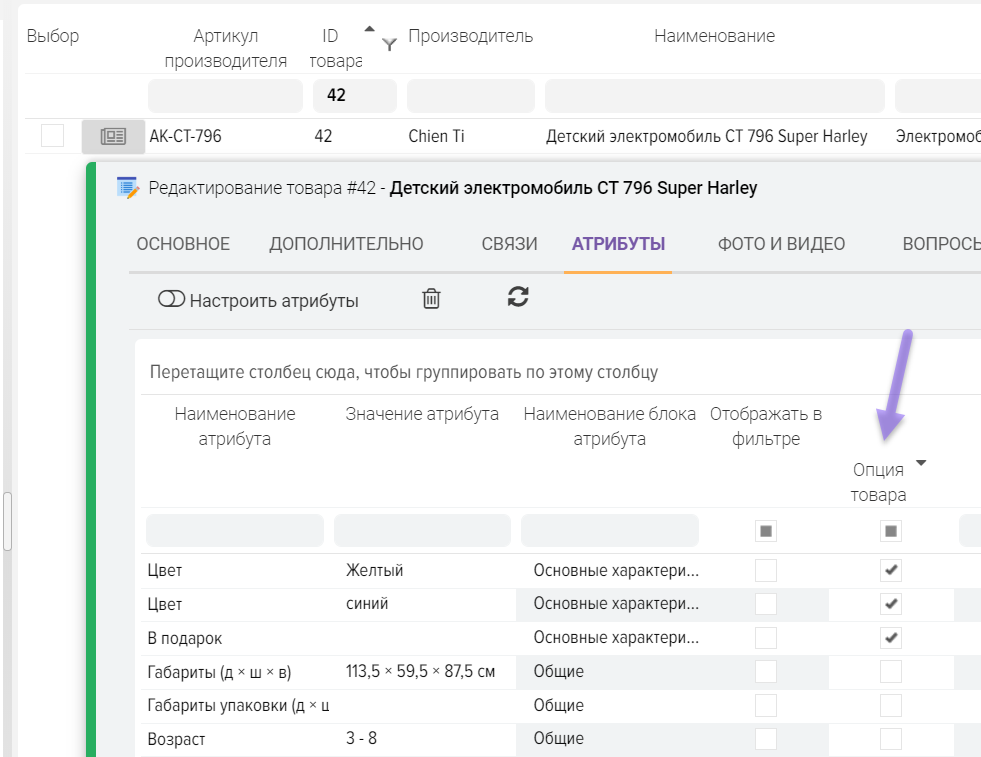
Przykłady ustalania cen
Kolumna nr 1 identyfikatora opcji
Kolumna wartości opcji #10
Obowiązkowe przesłanie kolumny nr 11 Artykuł (w celu identyfikacji produktu i stworzenia unikalnej listy produktów)
Ustawienie flagi „Scal komórkę” dla kolumn: 1, 6, 9.
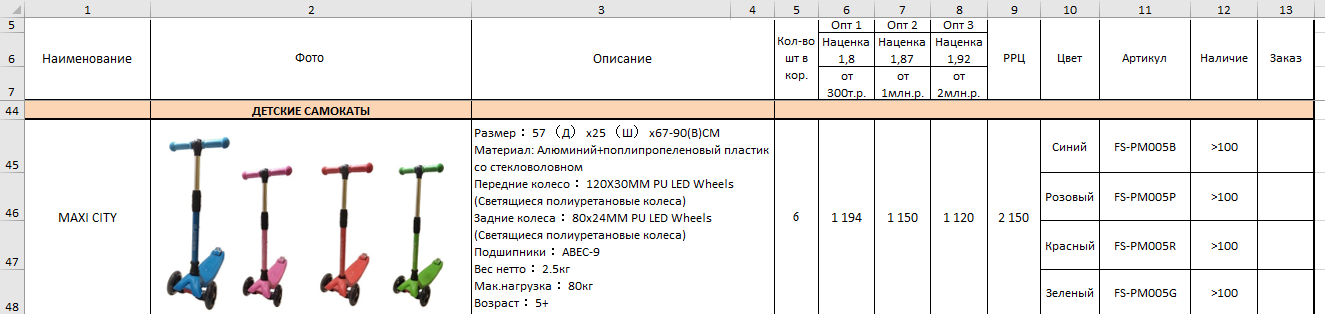
Automatyzacja sklepów internetowych